VBA – 数式バーをオフ(またはオン)にする
Last updated on 8月 1, 2022
In this Article
Excelのテンプレートを作成するとき、ユーザーの不要な操作を制限するために数式バーをオフにしたい場合があります。 また、表計算ソフトを使用していて数式バーが表示されない場合は、数式バーを表示させることができます。
Excelから数式バーをオンまたはオフにする
数式バーのオンとオフを切り替えるには、次のようにします。
1. リボンメニューの[表示]をクリックする
2. [表示] セクションの [数式バー] のチェックボックスをオンまたはオフにする
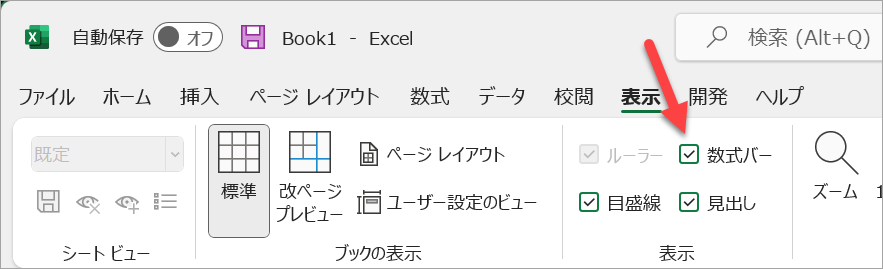
VBAで数式バーをオン/オフする
VBAから行う場合、以下のように行います。
数式バーをオフにするマクロ
Sub OffFormulaBar()
Application.DisplayFormulaBar = False
End Sub数式バーをオンにするマクロ
Sub OnFormulaBar()
Application.DisplayFormulaBar = True
End Sub数式バーの展開と折りたたみ
数式バーの下部をクリックしてドラッグするか、次のショートカットを使用して、数式バーのサイズを変更することもできます。CTRL + SHIFT + U (MAC: ^ + Shift + U).
VBAのコーディングが簡単に
VBAのコードをオンラインで検索するのはもうやめましょう。AutoMacro – A VBA Code Builderは、初心者が最小限のコーディング知識でゼロからコーディングできるだけでなく、すべてのユーザーにとって時間を節約するのに役立つ多くの機能を備えています!  もっと詳しく
もっと詳しく



